У современного пользователя есть огромный выбор браузеров. Частенько владельцы ПК, лаптопов, планшетов или смартфонов предпочитают пользоваться одновременно несколькими приложениями, подбирая оптимальное для определенных задач. Яндекс браузер – один из них. Несмотря на стабильность и постоянное совершенствование продукта, иногда у пользователей возникают ошибки.
Сегодня мы расскажем, что делать, если возник сбой «Произошла ошибка, Яндекс браузер не может продолжить работу. Перезапустить?».
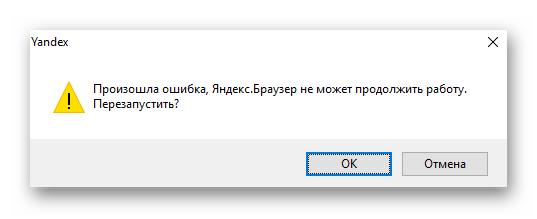
Почему это происходит?
Прежде всего, имеет место повреждение необходимых файлов или их конфликт с Windows. Причин этого уйма:
- установка левых плагинов, вирусы и другое вредоносное ПО;
- неправильное обновление или вмешательство пользователя (удаление или изменение значений работы);
- блокировка со стороны средств защиты и многое другое.
- не исключайте и ошибки самих разработчиков, например, после последних апдейтов сбой появляется при попытке синхронизации аккаунта.
Примечательно, что даже переустановка не помогает решить проблему, и многие пользователи начинают грешить на оборудование, повреждение операционки и прочие дефекты. Это не так, поэтому поводов для паники, и тем более переустановки Windows, нет.
How To Download & Install Yandex On PC (updated 2023)
Что нужно сделать?
Начнем со стандартных способов устранения проблем на компьютере, которые важны при любых ситуациях.
- Сканирование системы на вирусы. Примените популярные сейчас MalwareBytes или AdwCleaner – запустите проверку несколько раз.
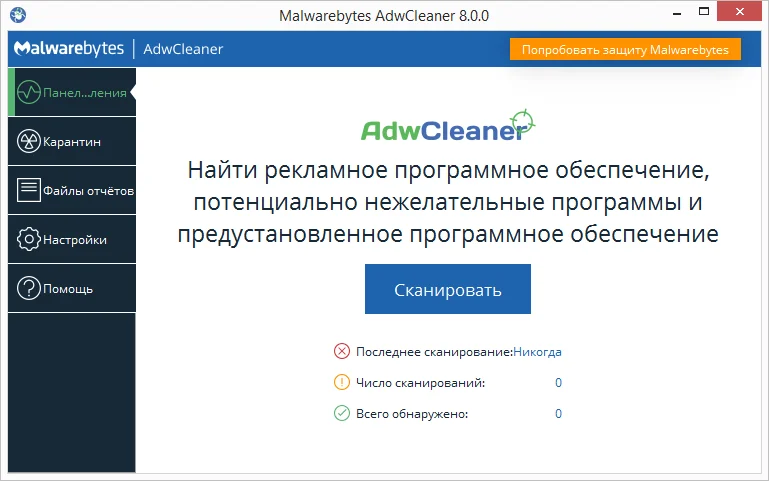
- Удаление временных файлов при помощи CCleaner (или аналогами), автоматическое исправление ошибок реестра той же утилитой.
- Запуск оптимизации через выполнение опции sfc /scannow в Командной строке (администратор).

- Полная деинсталляция софта, после установки которого впервые была обнаружена проблема. Если сбой периодический, то отключите все расширения и плагины в самом браузере.
- Добавление приложения в исключения, но при условии, что exe файл установки закачан с оф. сайта компании.
Читать также:
Пандао, Джум или Алиэкспресс — что лучше?
Обновление
После всех очисток и оптимизации системы, попробуйте обновить саму программку. Вот краткая инструкция по обновлению без удаления.
- Запустить приложение.
- Открыть меню программы (справа вверху), выбрать пункт «Дополнительно» – пункт «О браузере Yandex» (точное название может незначительно отличаться).
Проверьте наличие актуальных обновлений
Сброс настроек восстановит браузер в первоначальном виде
How to Download and Install Yandex Browser For Windows
Если проблема вдруг не решится, то придется действовать более радикально.
Переустановка браузера
Обращаем ваше внимание, что традиционного удаления и переустановки недостаточно. Некоторые файлики софта остаются на компьютере даже после удаления, а в них частенько и кроется причина появления окна с ошибкой. Тем не менее, ничто не мешает попробовать выполнить удаление через панель управления и установку браузера заново, но для экономии времени рекомендуем более надежный вариант.
- Закрыть браузер. Открыть Диспетчер задач, выбрать вкладку «Процессы» и проверить, чтобы ни один сервис Yandex не был активным.
- Далее деинсталлируем сам софт через Панель управления.
- Переходим по пути: С/Пользователи/ user/AppData/Local/Yandex/YandexBrowser/ – стираем отсюда все файлы и папки. Обратите внимание, что это сохраненные пароли, формы автозаполнения и прочая пользовательская информация. Если они вам важны, то скопируйте содержимое в другое место (с последующим возвратом части из них после переустановки) или пройдите дальше по пути …Data/Default/Service Value Store – и сотрите файлы только в этой директории. Это может повлиять на результат, но позволит сохранить личные данные – решать вам.
- Активируем чистку временных файлов и реестра в утилите CCleaner. Желательно перезагрузиться, но если нет времени, то можно обойтись без этого.
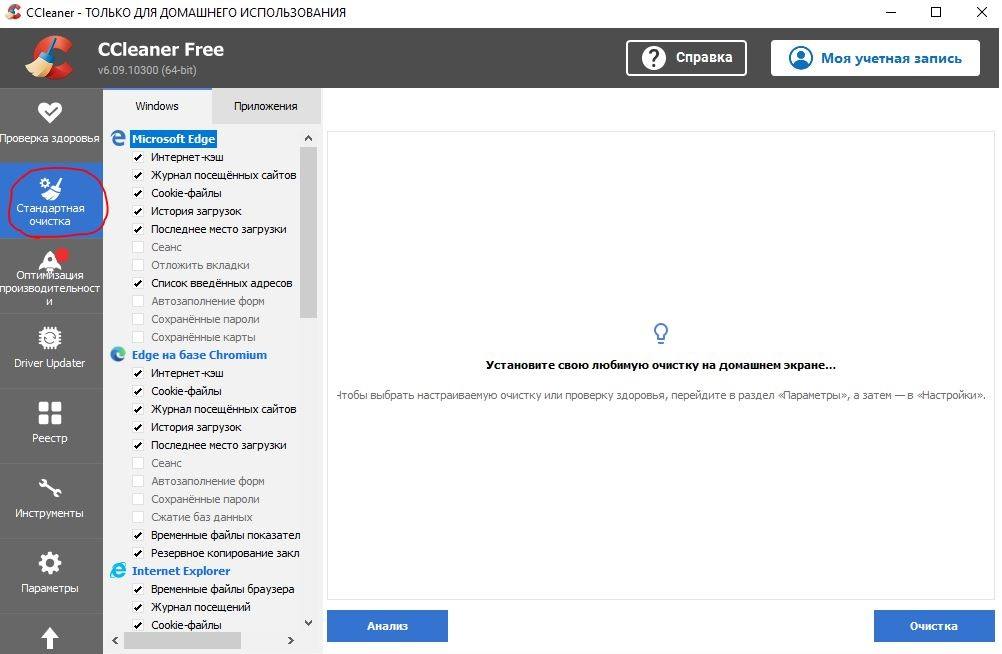
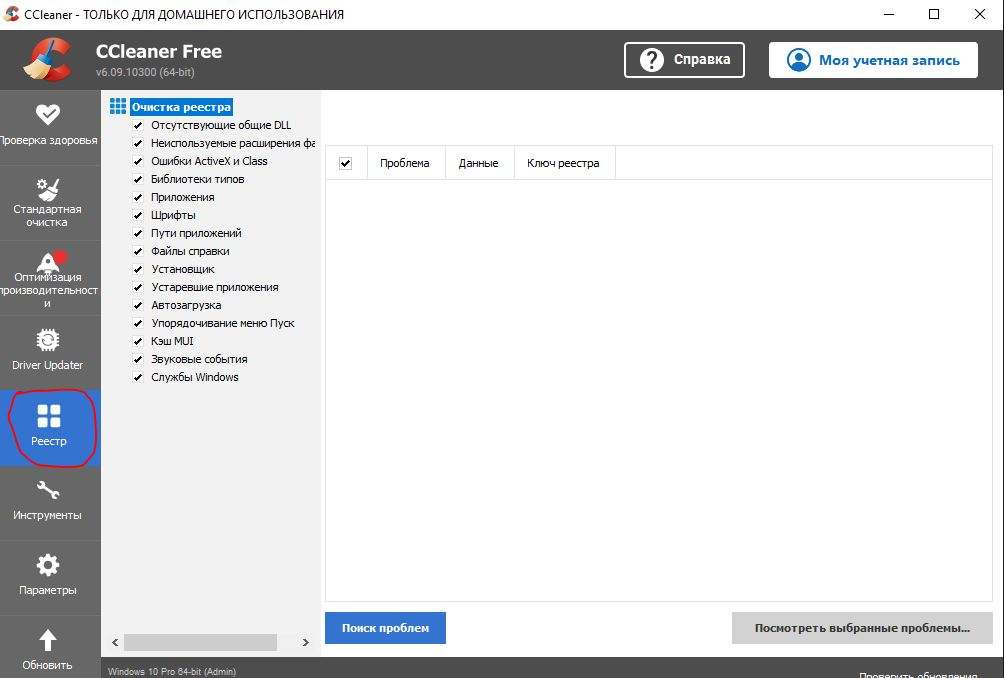
- Открываем любой другой браузер (например, стандартный IE), заходим на официальный ресурс компании и скачиваем актуальную версию. Качать софт со сторонних ресурсов настоятельно не рекомендуем. В конце устанавливаем программу.
Источник: kinsite.ru
Ошибка «Яндекс.Браузер не может продолжить работу»

При появлении сообщения — произошла ошибка «Яндекс браузер не может продолжить работу» требуется выполнить ряд манипуляций по определению причины и устранению неисправности.
Определение причины ошибки
Среди наиболее вероятных источников ошибки можно выделить:
- браузер завис при закрытии;
- зависание операционной системы;
- недостаточно ресурсов у ПК;
- воздействие вирусов или блокировки антивирусов;
- некорректное обновление браузера;
- поврежденный ярлык.
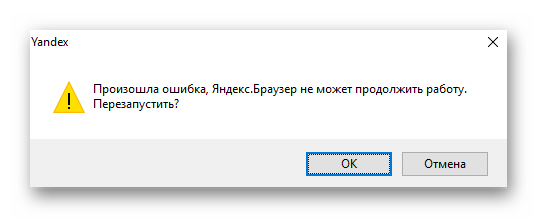
Зависание браузера
Если браузер завис, требуется его реанимировать. Для этого следуйте дальнейшей инструкции:
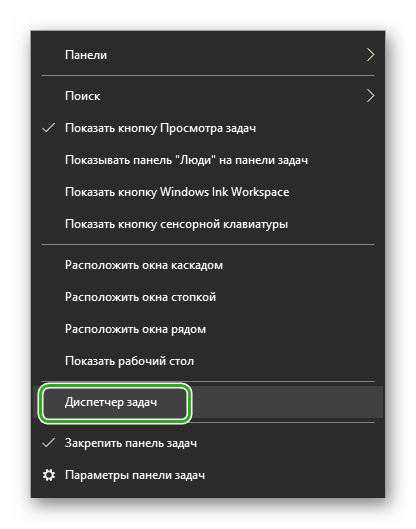
- Выполняем правый клик мышкой по свободному месту на Панели задач.
- В контекстом меню выбираем вариант «Диспетчер Задач».
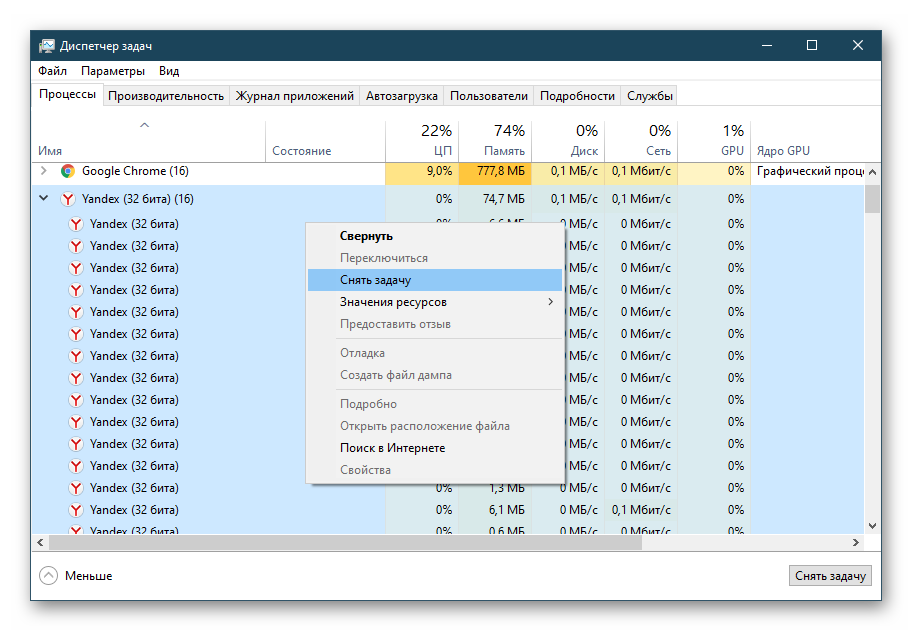
Теперь перезагружаем обозреватель и проверяем его работоспособность.
Зависание операционной системы
Иногда могут случаться провисания в работе операционной системы. В таком случае правильное решение – это перезапуск устройства. Проверьте, достаточно ли у машины ресурсов, возможно, стоит обновить ряд комплектующих.
Недостаточно ресурсов ПК
Есть вероятность, что Yandex Browser нужно больше вычислительного потенциала центрального процессора или большего объема оперативной памяти. В таком случае рекомендуем прибрести дополнительную планку памяти или перейти на более производительный ПК или ноутбук.
Если говорить о быстрых решениях проблемы с завершением работы браузера, то освободите оперативную память:
- Запускаем «Диспетчер задач».
- Пролистываем перечень, находим лишние процессы.
- Выделяем их отключаем, нажав на кнопку «Снять задачу» в правом нижнем углу окна.
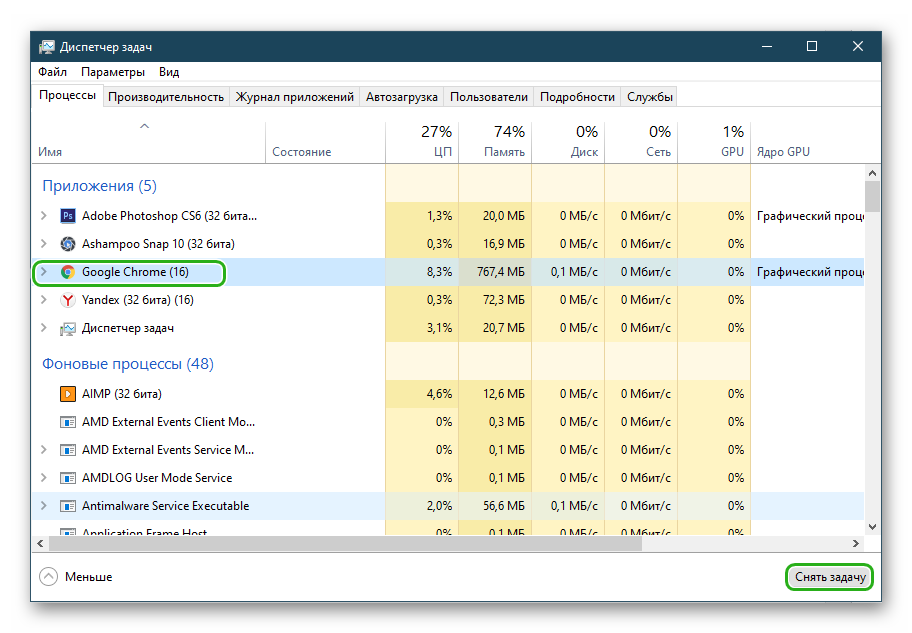
Таким образом можно временно увеличить объем оперативной памяти и вычислительных мощностей ЦП.
Действия вирусов или антивирусов
Для начала разберемся с вредоносным ПО. Есть вероятность того, что они негативно воздействуют на системные файлы Yandex Browser, что приводит к завершению его работы.
Для решения проблемы используем утилиту Dr. Web Curelt:
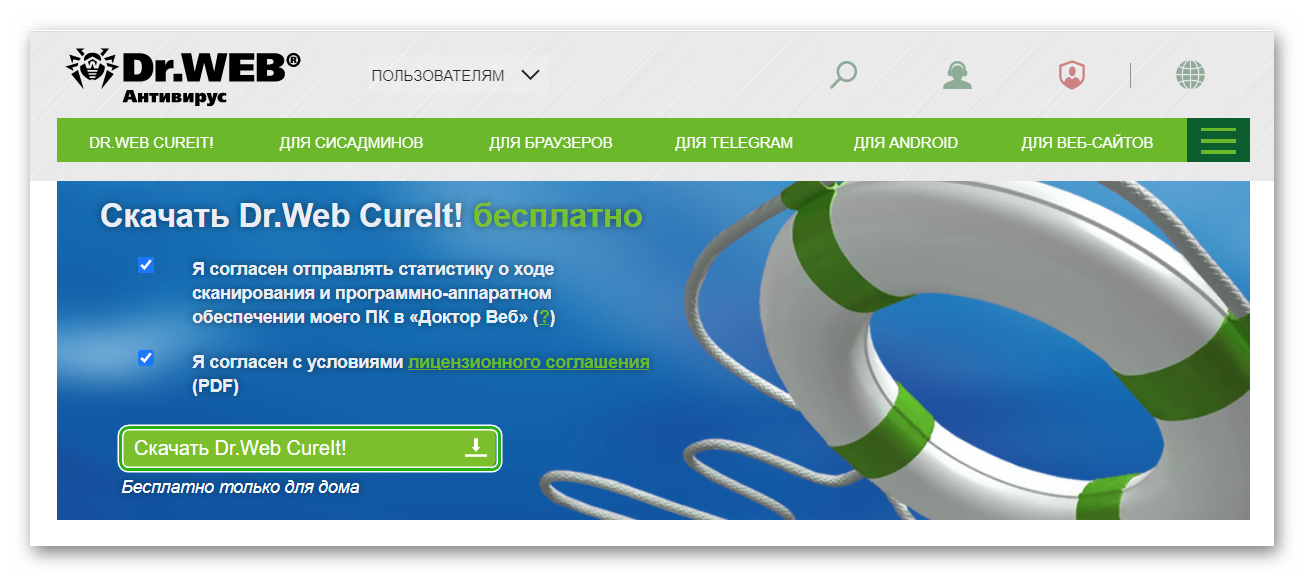
-
Загружаем утилиту с официального сайта.
На дисплее отобразится информация о прошедшем времени с начала процедуры, количестве проверенных объектов, оставшемся промежутке до завершения всех процессов, цифра обнаруженных угроз.
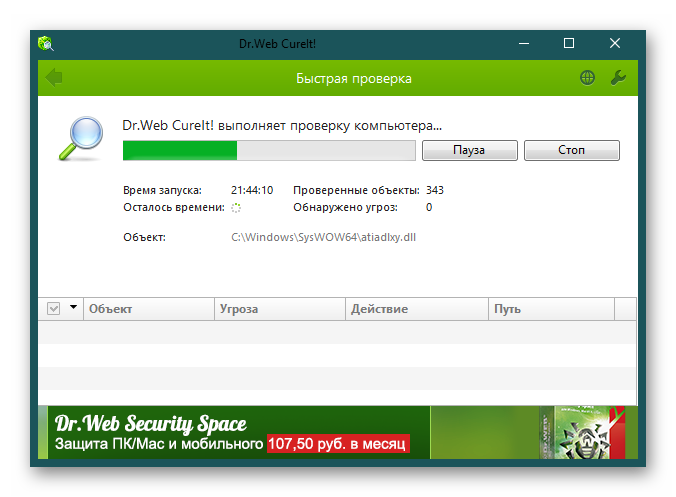
Некоторые антивирусы могут ошибочно блокировать процессы программ, установленных на ПК. В этом случае нужно отключить антивирус на время для проверки.
На примере Avast:
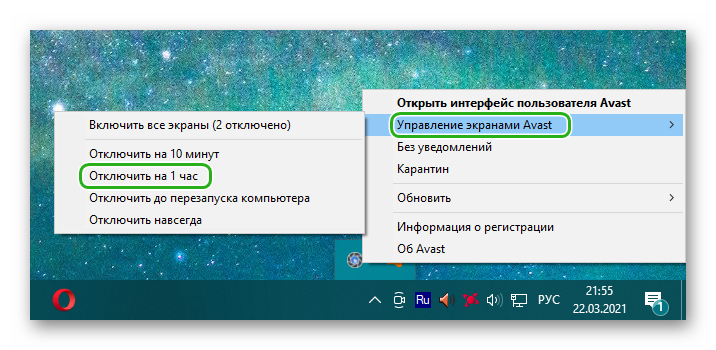
- В системном трее выполняем правый клик мыши по иконке антивируса.
- В контекстном меню наводим курсор на вкладку «Отключить…».
Остается проверить, появляется ли ошибка в Яндекс.Браузере теперь.
Поврежденный ярлык
Есть вероятность того, что используемый вами ярлык был поврежден вирусами, отсюда и возникновение описанной выше ошибки. Для проверки этой теории:
- Открываем «Проводник».
- Переходим в системную папку Яндекс браузера по пути: C:UsersИМЯ_ПОЛЬЗОВАТЕЛЯAppDataLocalYandexYandexBrowserApplication
- Находим EXE-файл программы.
- Кликаем по нему правой клавишей мыши.
- В контекстном меню выбираем вариант «Создать ярлык».
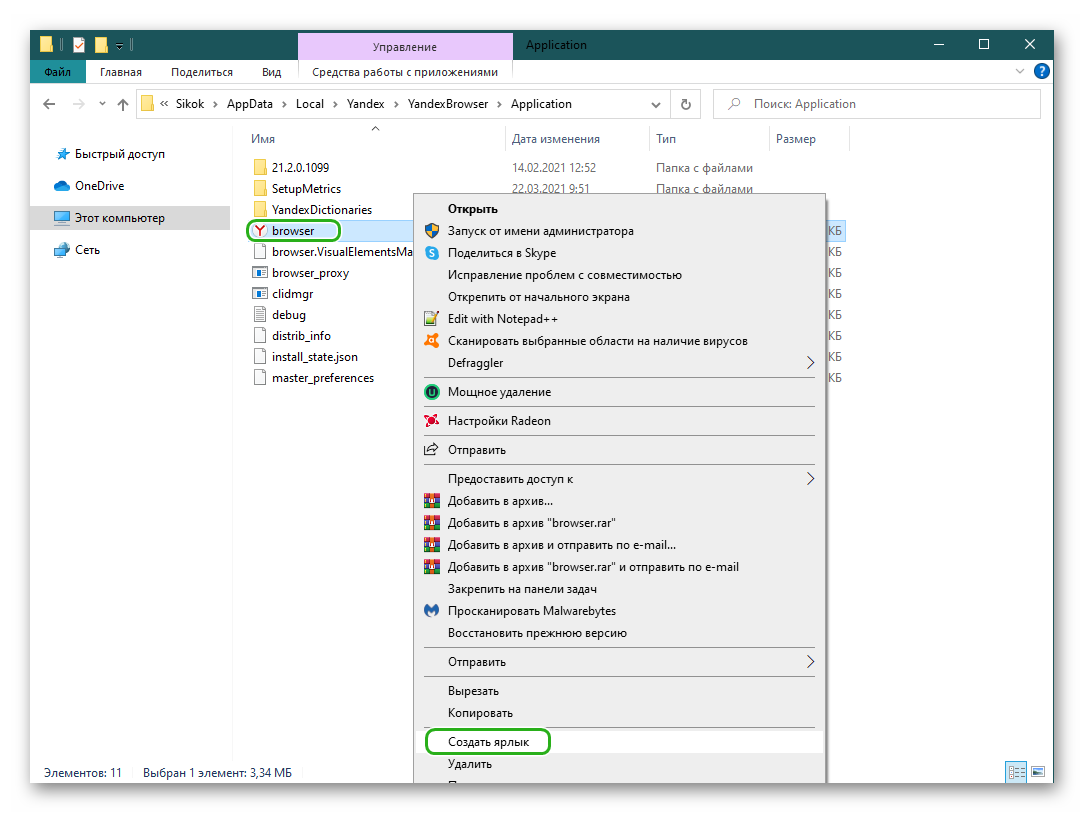
В этой же папке появится еще одна иконка программы. Переносим ее на рабочий стол и проверяем работоспособность Yandex Browser.
Некорректное обновление браузера
Есть вероятность того, что последние обновления системы «встали» некорректно, отсюда и ошибка. Чтобы решить этот вопрос наиболее эффективно, сбросим пользовательский профиль до «заводского» состояния.
Перед началом процедуры рекомендуем включить синхронизацию между браузеров и облачным хранилищем, чтобы сохранить часть персональной информации.
Сброс настроек до заводских по умолчанию:
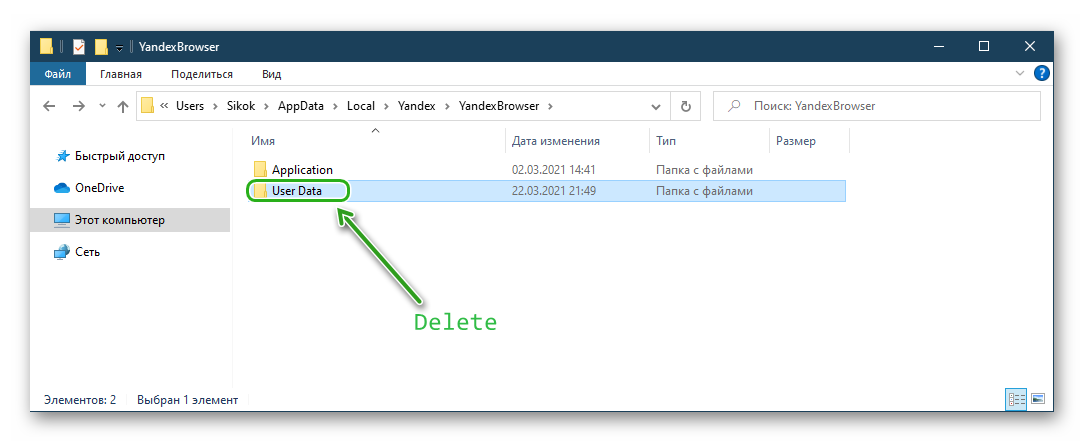
- Открываем Проводник.
- Переходим в системный диск, открываем папку «Пользователи» и «Имя пользователя».
- Кликаем по хранилищу Appdata, а затем – Local.
- Переходим в хранилище YandexBrowser — C:UsersИмя_ПользователяAppDataLocalYandexYandexBrowser
- Удаляем папку User Data.
Остается перезагрузить Яндекс.Браузер и проверить, появляется ли ошибка. Если это не помогло, тогда есть вариант с полной переустановкой приложения.
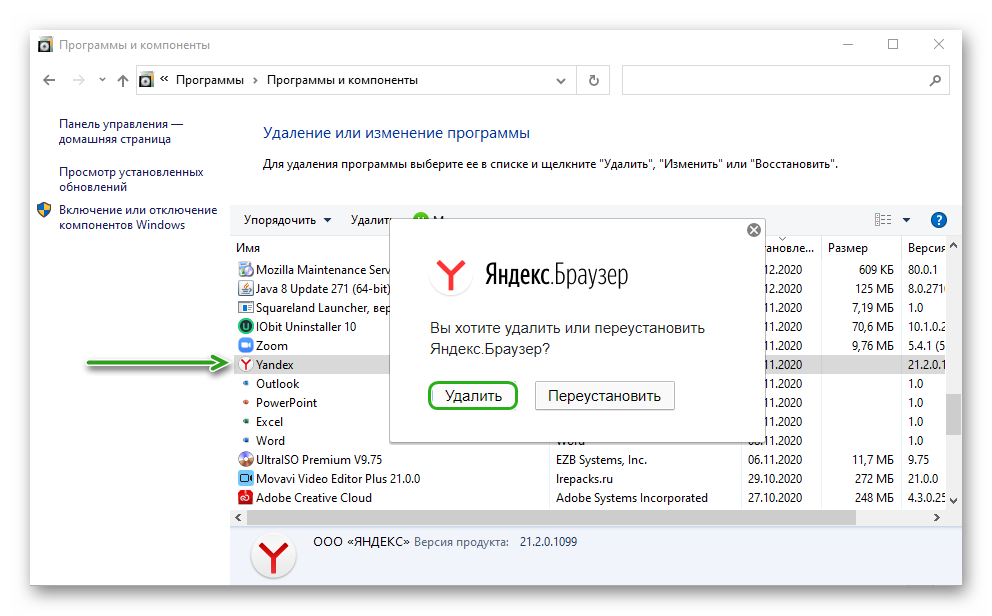
- Открываем «Пуск»/«Панель управления»/«Удаление программы»
- Выделяем кликом мышки Яндекс.Браузер и жмем «Удалить».
- Отметьте галочкой пункт очистки пользовательских данных.
Остается удалить программный мусор и временные файлы с помощью CCleaner, а также перейти на официальный сайт для скачивания дистрибутива браузера последней версии.
Если ничего из перечисленного выше не помогло, тогда рекомендуем написать в техническую службу поддержки проекта. Также максимально подробно опишите, какие действия вы уже сделали, чтобы ускорить процесс нахождения специалистами решения.
Заключение
На каждом компьютере своя ситуация, вероятности конфликтных ситуаций и другие особенности, просчитать которые просто так не получится. Поэтому стоит использовать комплексный подход, постепенно пробираясь к истинной причине неполадки.
Источник: sergoot.ru
Яндекс Браузер вылетает на комьютере и Android телефоне что делать?

Если постоянно вылетает Яндекс Браузер на компьютере или телефоне, нужно установить причину этой ошибки. Эта неполадка может возникнуть из-за вирусной активности и поврежденных системных файлов. Иногда решить эту проблему получается после сброса настроек или переустановки.
Как решить проблему с вылетом Яндекс Браузера
Чтобы выбрать подходящий способ, следует найти причину неожиданной остановки браузера во время работы. Необязательно обращаться в сервисный центр, решить эту проблему можно самостоятельно.
Способ 1. Поиск и удаление вредоносного ПО
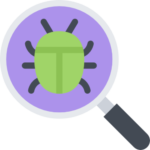
Если вылетает Яндекс Браузер на Android, проверьте устройство на вирусы. Вирусы мешают работе стандартного и стороннего программного обеспечения. Также телефон может «самостоятельно» отправлять СМС, совершать звонки и устанавливает сторонние программы.
Вылет браузера может возникать только при запуске определенных приложений. Это клиенты VPN, энергосберегающие программы или защитное ПО.
Если на телефоне отсутствует антивирус, скачиваем его бесплатно или загружаем демо-версию. Популярное бесплатное защитное ПО – Dr.Web Light. Перед запуском соглашаемся с лицензионным соглашением. Затем действуем по инструкции:
- Разрешаем антивируснику доступ к файлам устройства.
- В главном меню нажимаем на «Сканер».
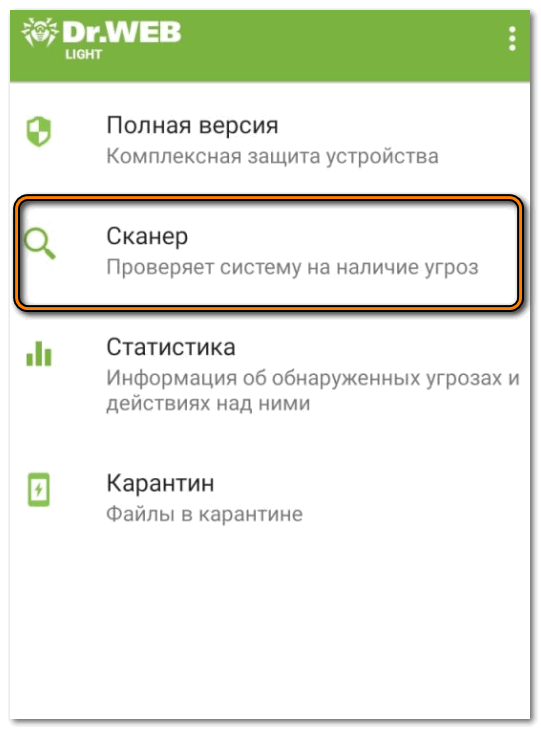
- Появится три вида проверки – быстрая, полная и выборочная. Выбираем второй вариант.
- Дожидаемся результатов сканирования.
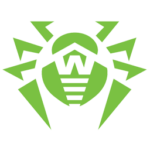
Полная проверка может занять длительное время, самостоятельно останавливать ее не нужно. Если антивирус найдет вредоносный файл, он его сразу же удалит. «Подозрительные» приложения отправит в «карантин». После сканирования перезагружаем устройство и запускаем Яндекс.Браузер. Если он работает без вылетов и не выдает ошибку, значит причина была во вредоносном ПО.
Способ 2. Очистка кэша и истории браузера
Это решение подходит, если приложение вылетает на телефоне не сразу, а по истечении некоторого времени. Это может произойти из-за «переполненного» кэша. Очистить историю получится встроенными инструментами без установки дополнительных расширений.
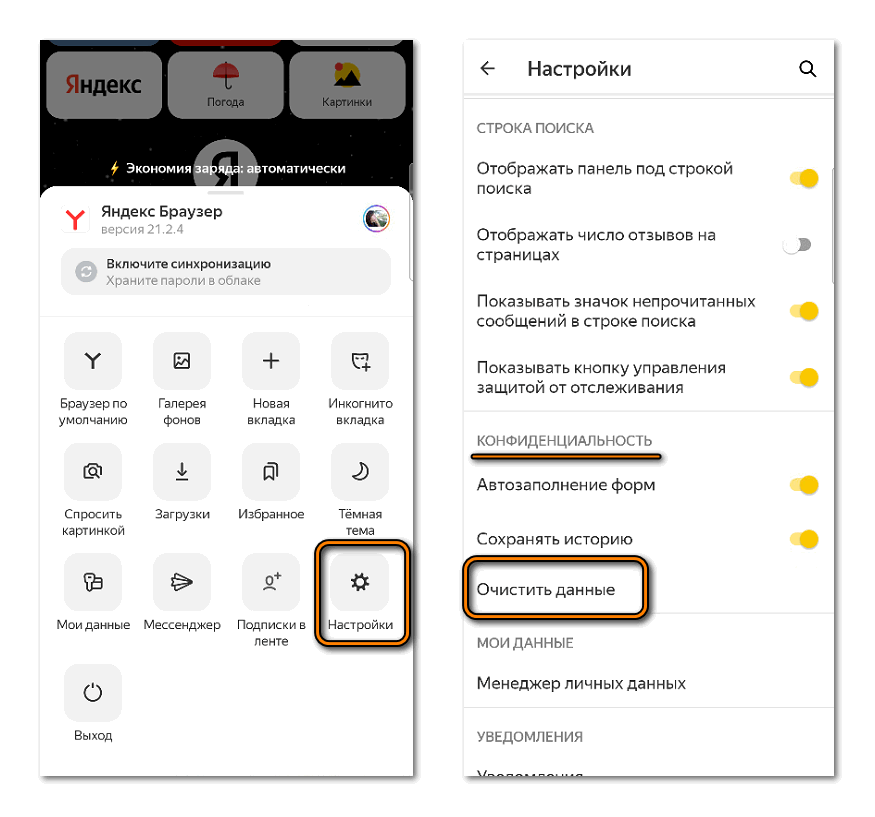
- В Яндекс Браузере находим значок с тремя вертикальными точками и кликаем по нему.
- В открывшемся меню заходим в «Настройки».
- Появится окно с параметрами. Останавливаемся на пункте «Конфиденциальность».
- Кликаем по опции «Очистить данные».
- Появится список с элементами, оставляем галочки на всех пунктах.
- Подтверждаем действие.
История просмотренных страниц, загрузок и кэша очистится за 5 секунд. После этого перезапускаем Яндекс Браузер. Если в процессе работы он не вылетает, значит причина была в переполненном хранилище.
Периодически нужно очищать кэш, потому что при обработке устаревших данных страницы могут некорректно отображаться. Браузер не сможет обработать поврежденные файлы и автоматически закроет страницы.
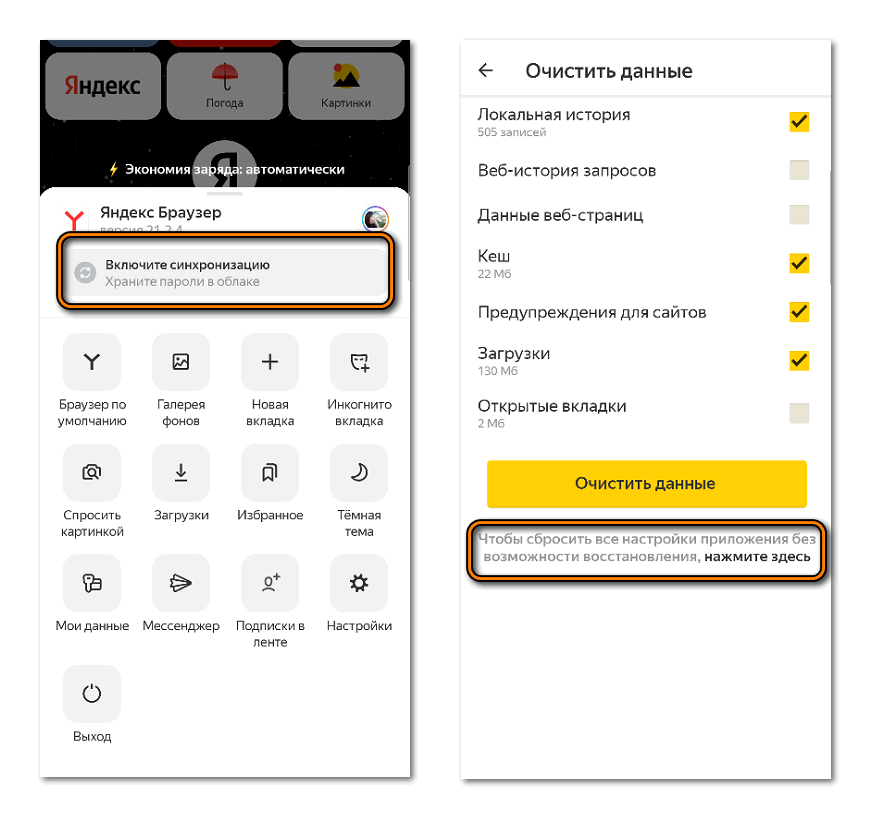
Если после очистки кэша Яндекс Браузер закрывается сам по себе, сбрасываем его настройки до начальных. В разделе «Очистить данные» внизу страницы есть сноска для сброса всех параметров. Сохраняем важную информацию перед деинсталляцией, синхронизировав этот Яндекс Браузер с версиями установленными на компьютер или планшет. В настройках включаем опцию «Включить синхронизацию» и заходим в учетную запись Яндекса на телефоне и другом устройстве.
Способ 3. Обновление и откат браузера

Устаревшие версии часто работают некорректно. Это приводит к отключению браузера во время работы, его медленной загрузке. В углу страницы есть значок для его обновления. Новая версия загрузится автоматически.
Бывают случаи, когда неполадки в работе браузера возникают после обновления. Часто помогает откат к ее предыдущей версии. Но эту версию не всегда удается найти. Чтобы не потерять свои данные, создаем резервные копии и сохраняем на сторонний носитель.
Способ 4. Переустановка браузера
Если не помогли удаление вирусов и очистка кэша, придется деинсталлировать Яндекс Браузер и заново загружать. Процесс переустановки может вызвать затруднения, но избежать ошибок поможет подробная инструкция:
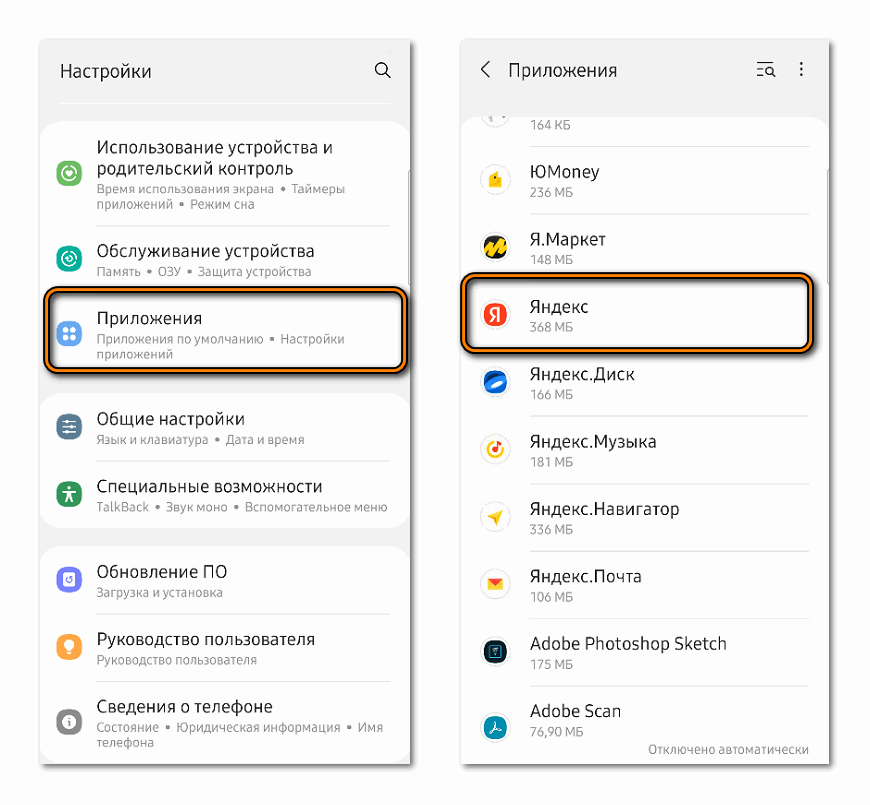
- Заходим в настройки телефона.
- В списке параметров находим строку «Приложения и уведомления».
- Появится список загруженных программ. Находим Яндекс Браузер и кликаем по нему.
- В панели инструментов выбираем «Удалить».
- После деинсталляции открываем Google Play. В поисковой строке пишем «Яндекс Браузер».
- Выбираем подходящий вариант, загружаем приложение.
Открываем Яндекс Браузер и проверяем его. Если все в порядке, переустановка решила проблему. Если это действие не помогло и браузер не работает, причина в сбое системы.
Способ 5. Устранение системных ошибок
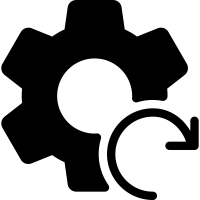
Системные ошибки возникают из-за неправильных пользовательских действий или неисправных файлов приложения. Самое простое – это сброс до заводских параметров в разделе «Восстановление и сброс». Но этот способ подходит, если не root-права. Root-права открывают доступ ко всем уровням системы. Файлы будут удалены, и для их сохранения стоит создать резервную копию и перенести на другой носитель.
Сложнее исправить ошибки на телефонах с root-правами. Для их устранения нужно сделать перепрошивку устройства. Перепрошить можно самостоятельно, но лучше отнести смартфон в сервисный центр.
Если никакие способы не помогли, можно обратиться в службу Яндекс.Поддержки. После заполнения формы на электронную почту придет ответ. Если проблему можно решить самостоятельно, служба поддержки напишет подробный алгоритм действий.
Способ 6. Устранение повреждения системных библиотек
Повреждение системных библиотек возникает из-за вирусной активности. Это приводит к тому, что Яндекс Браузер закрывается сам по себе. Решить проблему можно через встроенный инструмент Windows:
- Открываем «Диспетчер задач».
- В верхней панели нажимаем на «Файл-Загрузить».
- В открывшемся окне выбираем «Создать задачу с правами администраторами».
- Появится командная строка. Набираем cmd.
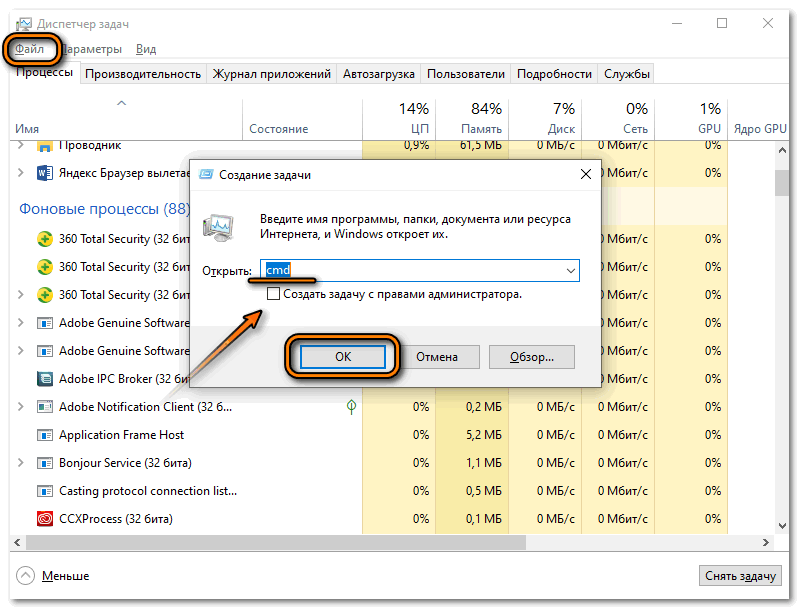
- После подтверждения действия в новой командной строке пишем sfc/scannow.
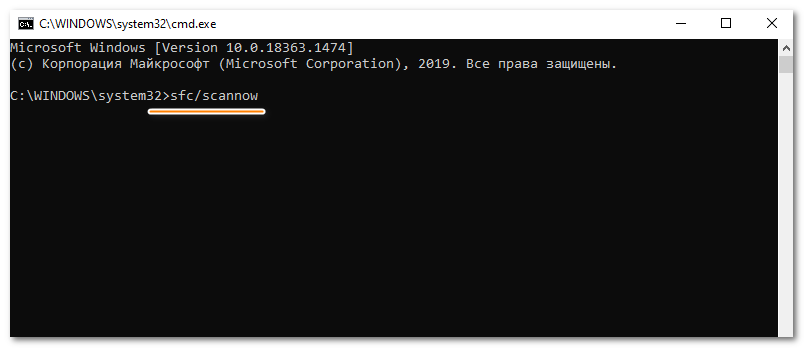
Инструмент просканирует файлы системных библиотек. При обнаружении ошибок, это приложение их исправит.
Решить проблему с вылетом Яндекс Браузера можно самостоятельно без обращения в сервисный центр. Исключение – аппаратные неполадки, устройство с root-правами и ошибки связанные с веб-страницами. Обычно решить проблему с загрузкой конкретного контента помогает сброс настроек. Если это не получилось, остается избегать загрузки проблемного контента.
Источник: driver-id.ru